电脑文件夹如何加密码?加密码保护文件夹的步骤是什么?
33
2025-01-08
在使用电脑的过程中,不小心误删文件夹是一个常见的问题。这种情况下,我们需要尽快找到解决办法来恢复被误删的文件夹,以免丢失重要的数据。本文将介绍一些简单而有效的方法,帮助您快速找回并恢复电脑中被误删的文件夹。
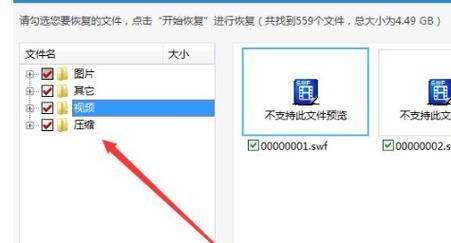
查看回收站是否存在被删除的文件夹
在电脑桌面上找到并双击打开“回收站”,查看是否存在被删除的文件夹。如果存在,选中该文件夹并右键点击“还原”,即可将其恢复到原来的位置。
使用快捷键进行恢复
当我们在文件夹中误删了某个文件夹后,可以尝试按下“Ctrl+Z”快捷键进行撤销操作。这个快捷键通常可以恢复最近一次的删除操作。
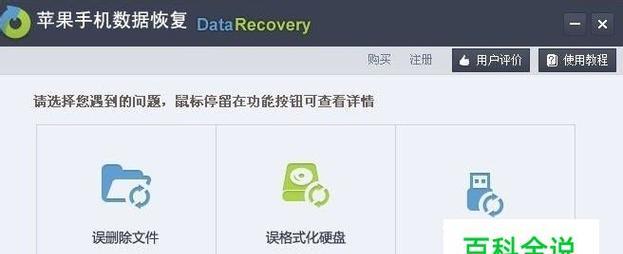
使用系统还原功能
Windows操作系统提供了系统还原功能,可以将电脑恢复到之前的某个时间点。打开“控制面板”,点击“系统和安全”,选择“系统”,在左侧导航栏点击“系统保护”,然后点击“系统还原”。按照指示选择一个恢复点进行还原,即可将电脑恢复到删除文件夹之前的状态。
使用专业数据恢复软件
如果以上方法都无法找回被删除的文件夹,可以尝试使用专业的数据恢复软件。这些软件能够通过扫描计算机硬盘来寻找被删除文件夹的痕迹,并尝试恢复其中的数据。一些常用的数据恢复软件包括Recuva、EaseUSDataRecoveryWizard等。
小心操作以避免文件夹误删
为了避免文件夹误删,我们应该养成良好的操作习惯。在删除文件夹之前,先确认文件夹中没有重要的文件。可以在删除之前先备份文件夹或者将其移动到其他位置,以防止误删导致数据丢失。

利用云存储备份文件夹
将重要的文件夹上传到云存储空间是一个有效的备份方式。这样即使在本地电脑中误删了文件夹,我们可以通过登录云存储账户来重新获取文件夹及其中的数据。
定期备份重要文件夹
定期备份重要文件夹是防止数据丢失的重要措施之一。可以使用外部存储设备,如移动硬盘或U盘,定期备份电脑中的重要文件夹。这样即使发生误删,我们仍然能够通过备份文件夹来恢复数据。
寻求专业帮助
如果您尝试了以上方法仍无法找回被误删的文件夹,建议寻求专业的技术支持。专业的数据恢复机构或技术人员可能具有更高级的工具和方法来帮助您恢复丢失的文件夹和数据。
注意及时更新杀毒软件
有时,一些恶意软件可能会导致文件夹丢失或被删除。为了避免这种情况发生,我们应该注意及时更新杀毒软件,并进行定期全盘扫描以确保电脑安全。
使用文件恢复功能
某些操作系统(如Windows10)提供了文件历史功能,可以帮助我们恢复误删的文件夹。打开“设置”,选择“更新和安全”,点击“备份”,在“文件历史”部分启用该功能,并选择要备份的文件夹。这样,即使文件夹被误删,我们仍然能够通过该功能找回数据。
利用系统搜索功能
在开始菜单中键入文件夹名称或其中的部分关键字,然后点击“搜索”按钮,系统会搜索电脑中包含这些关键字的文件夹。如果被误删的文件夹仍然存在电脑中,我们可以通过系统搜索功能找到它并将其恢复到原来的位置。
检查外部存储设备
如果被误删的文件夹存储在外部设备上,如移动硬盘或U盘,我们应该检查这些设备是否连接到电脑并正确识别。有时候,文件夹可能只是被移动到了其他设备上,而不是被删除。
使用影子复制功能
Windows操作系统提供了影子复制功能,可以帮助我们恢复误删的文件夹。在文件夹的上层目录中右键点击,选择“属性”,点击“以前版本”选项卡,系统会列出该文件夹的历史版本。选择一个合适的版本进行恢复即可。
避免过度写入新数据
当我们发现文件夹被误删后,应尽量避免在该磁盘上写入新的数据。这是因为新的写入操作可能会覆盖原来被删除文件夹的数据,导致无法恢复。
文件夹误删是一个令人困扰的问题,但我们不必过于担心。通过上述方法中的一种或多种,我们可以快速找回并恢复电脑中被误删的文件夹,并避免数据的丢失。同时,我们也应该养成良好的操作习惯,定期备份重要文件夹,以减少误删带来的损失。
版权声明:本文内容由互联网用户自发贡献,该文观点仅代表作者本人。本站仅提供信息存储空间服务,不拥有所有权,不承担相关法律责任。如发现本站有涉嫌抄袭侵权/违法违规的内容, 请发送邮件至 3561739510@qq.com 举报,一经查实,本站将立刻删除。